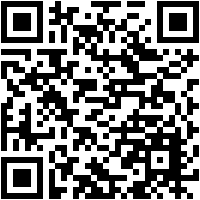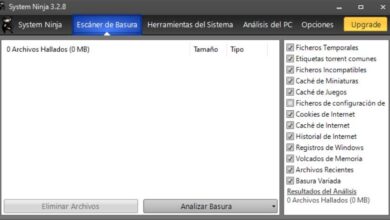Protégez Windows lors de l’utilisation de Kodi en gardant les modules complémentaires à jour
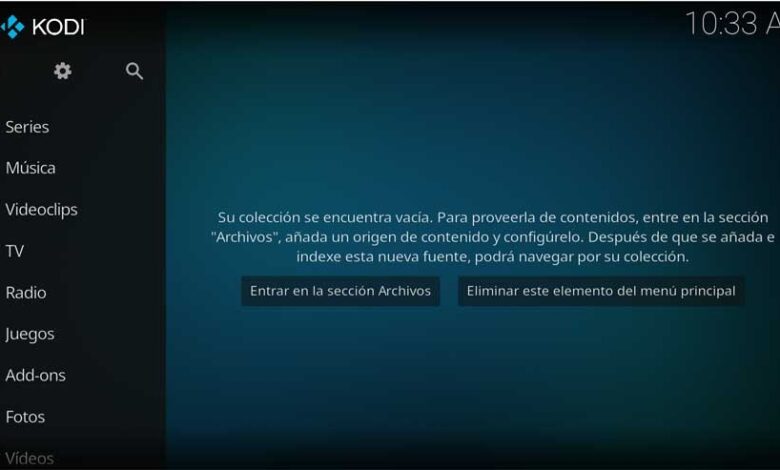
Il existe de nombreux types de fichiers avec lesquels nous travaillons actuellement sous Windows , à la fois professionnellement, comme plus domestiques ou liés aux loisirs. Par exemple, lorsque nous rentrons à la maison, nous utilisons nos fichiers audio ou vidéo pour regarder des films ou écouter de la musique. Pour cela, nous devons également avoir certains programmes compatibles avec ces fichiers, comme avec Kodi dans la section divertissement.
Nous parlons de cette application spécifique car c’est l’une des principales au monde lorsqu’il s’agit de travailler avec du contenu multimédia. Ici, nous faisons référence à la musique, à la vidéo , aux fichiers photo, etc. Mais ce n’est pas tout, mais Kodi nous permet également de gérer des chaînes de télévision , des programmes ou des jeux. Tout cela à partir d’une interface utilisateur intéressante.
Par conséquent, nous pourrions dire que Kodi est un centre multimédia complet à partir duquel nous ne lisons pas seulement ces fichiers. En même temps, cela nous permet de contrôler et de gérer nos bibliothèques de ces contenus. Pour cela, le programme open source est avec nous depuis un bon nombre d’années accumulant de l’expérience. En fait, dans le passé, son nom était XBMC pour être renommé comme maintenant. Bien sûr, à de nombreuses reprises, ce nom a été entaché en grande partie en raison de ses relations avec le contenu piraté.
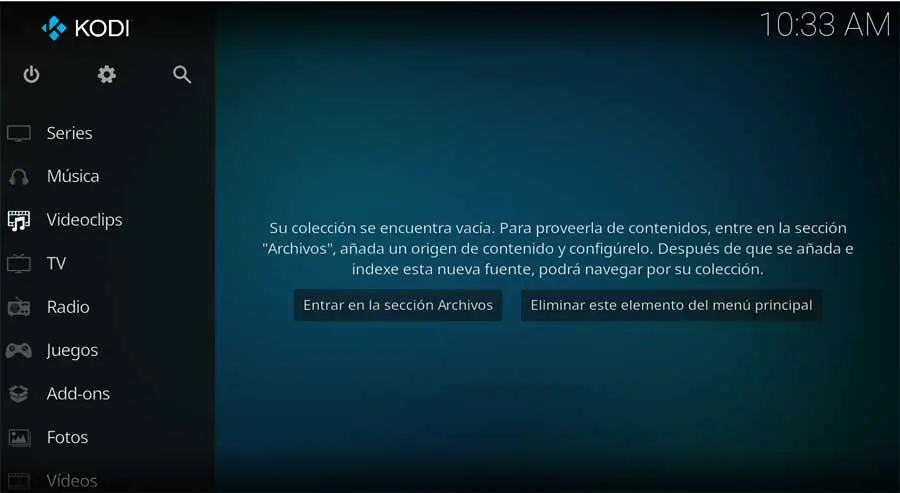
Cependant, il doit être clair que Kodi est un programme totalement légal. Le problème est dû à l’utilisation que certains utilisateurs en font. Pour ce faire, ils profitent du support avec des add-ons ou add-ons qu’il doit appeler et accéder illégalement à des contenus payants, gratuitement.
L’importance de garder le logiciel toujours à jour
Eh bien, une fois que nous savons tout cela, dites que dans ces mêmes lignes, nous allons nous concentrer sur les add-ons mentionnés ci – dessus . Ce sont des add-ons que nous ajoutons au centre multimédia afin d’augmenter sa polyvalence. On peut donc ajouter de nouvelles fonctions, améliorer l’apparence de son interface, appeler d’autres contenus externes , etc. Il convient également de mentionner que nous pouvons utiliser à la fois les plugins du programme et ceux développés par des tiers.
Mais il ne suffit pas d’installer ces add-ons et on a oublié, car en même temps ils ont besoin d’un peu de maintenance, en particulier ceux de tiers. Et nous devons garder à l’esprit qu’à l’heure actuelle, la sécurité de toutes nos données sur le PC est très importante. Ainsi, le logiciel que nous utilisons quotidiennement sur l’ordinateur est un élément clé dans tout cela. Ainsi, l’une des meilleures mesures que nous pouvons prendre à cet égard est de maintenir à jour à tout moment les programmes que nous utilisons. Il faut savoir que tout cela est de plus en plus important dans tous les types d’ applications et de plates-formes .
La raison de tout cela est donnée par les attaques possibles que peuvent subir les versions obsolètes du logiciel, où Kodi et ses add-ons entrent . Comme nous vous l’avons déjà dit, dans ce cas, nous allons nous concentrer sur le populaire centre multimédia, un outil qui, comme le reste, devrait être mis à jour. Cela nous aidera, en plus de pouvoir profiter de toutes ses actualités, à augmenter la sécurité de notre système. Ainsi, la première chose que nous devons savoir pour mettre à jour Kodi est de savoir quelle version nous utilisons en ce moment. Pour ce faire, il suffit de démarrer le programme, car une image apparaît sur l’écran d’accueil indiquant la version qu’il exécute.

Mettez à jour Kodi pour avoir la dernière version
Par conséquent, à ce stade, nous dirons que pour mettre à jour le logiciel en tant que tel, nous pouvons le faire rapidement et facilement. Par exemple, pour tous ceux qui utilisent Windows 10 et ont installé Kodi à partir du Microsoft Store , des mises à jour automatiques sont appliquées si l’option est activée.
Par contre, en supposant que nous ayons installé la version Win32 du programme, nous devrons télécharger la nouvelle mise à jour manuellement. Pour cela, nous n’aurons qu’à le télécharger et l’installer manuellement depuis le site officiel de ses développeurs .
Comment mettre à jour les modules complémentaires installés sur Kodi
Ceci en ce qui concerne l’application en tant que telle, mais ce n’est pas la seule maintenance que nous pouvons faire ici. Nous disons cela parce que les modules complémentaires que nous installons, comme nous l’avons mentionné précédemment, doivent également recevoir leurs propres mises à jour. Par conséquent, dans le cas des accessoires dont nous parlons, il est également conseillé de toujours les tenir à jour pour pouvoir profiter des nouvelles les plus récentes de chaque proposition. Le fonctionnement de tout cela est simple. Ainsi, s’il s’agit d’un module complémentaire externe, normalement le petit programme lui-même contacte le serveur de référentiel principal.
C’est quelque chose qui est effectué périodiquement de temps en temps, tout cela afin de vérifier s’il existe des mises à jour disponibles pour les modules complémentaires installés . Cependant, au cas où nous voudrions nous en assurer, c’est quelque chose que nous pouvons effectuer nous-mêmes à la main, nous allons donc vous montrer comment le faire.
La première chose sera d’ouvrir le programme en tant que tel pour lire du contenu multimédia. Une fois que nous avons son interface principale à l’écran, dans le menu de gauche, nous allons à la section appelée add-ons. Ensuite, les modules complémentaires que nous avons installés dans le programme apparaissent .
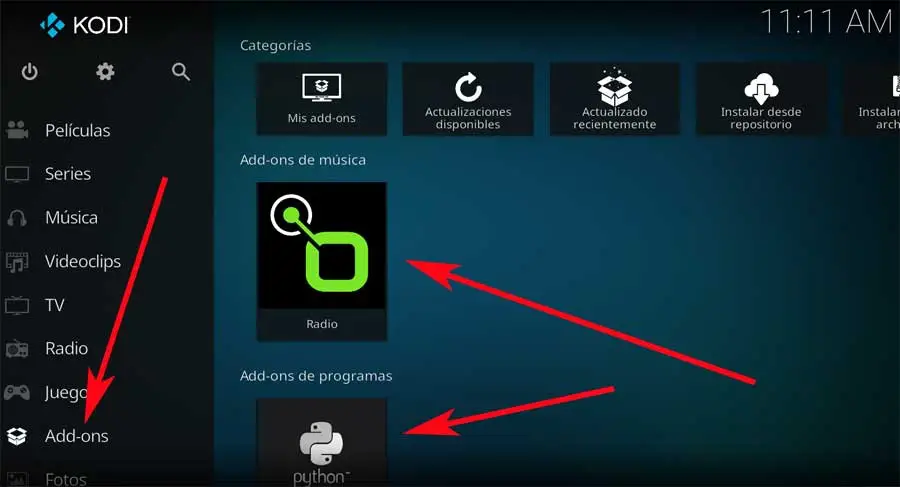
Par conséquent, pour voir si cet add-on est à jour ou non, nous le sélectionnons en cliquant sur son icône avec le bouton droit de la souris. Ensuite, nous devons sélectionner l’option Information que nous verrons et qui apparaît à l’ écran .
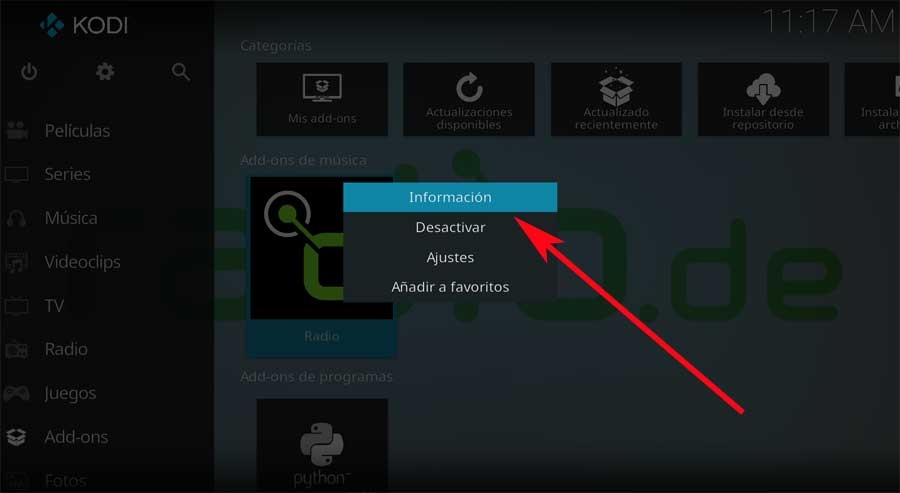
De cette façon, nous verrons qu’une nouvelle fenêtre apparaît sur l’écran dans laquelle nous voyons diverses données liées à ce complément spécifique. En même temps, nous trouvons une série de boutons qui nous permettront d’interagir avec lui. Nous pouvons donc le configurer , s’il le permet, le supprimer, le désactiver ou le mettre à jour. C’est précisément ce qui nous intéresse dans ce cas, nous cliquons donc sur le bouton «Mettre à jour».
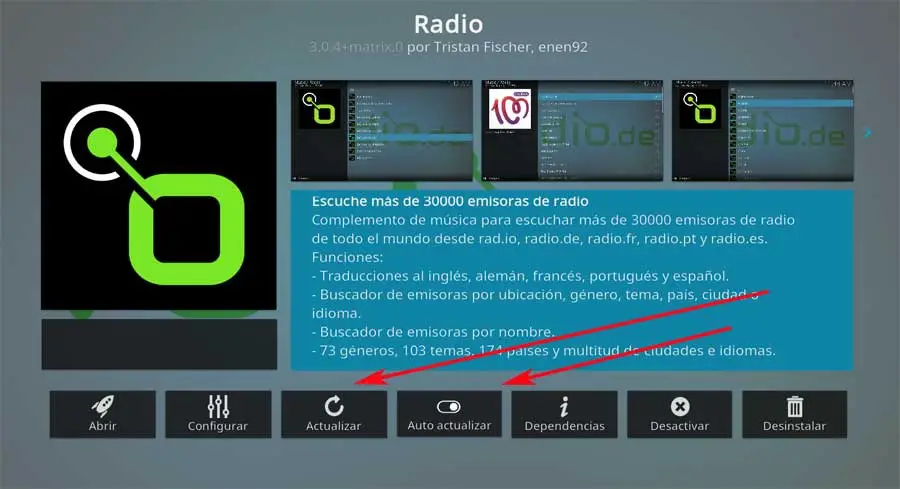
D’autre part, quelque chose dont nous devons tenir compte puisque nous sommes ici, c’est que nous pouvons activer la fonction qui fait que le processus se déroule automatiquement. Ensuite, nous n’aurons plus qu’à activer le sélecteur de mise à jour automatique pour oublier tout cela à l’avenir.